Il dispositivo audio ad alta definizione ha un problema con il driver in Windows 10
Alcuni utenti Windows hanno segnalato problemi nell'ascolto del suono dagli altoparlanti interni. Alcuni hanno persino riscontrato errori del driver. Il problema dell'audio si verifica se il tuo dispositivo audio ad alta definizione(High Definition Audio Device) ha problemi di driver. Un dispositivo danneggiato, driver incompatibili e driver instabili sono cause comuni di problemi con i driver in Windows 10 .
Se il tuo dispositivo audio ha problemi con il driver, potresti vedere un segno giallo, di solito un punto esclamativo , accanto al dispositivo audio in Gestione dispositivi. Se questo è il problema che stai affrontando, sei nel posto giusto. In questo articolo spieghiamo alcuni suggerimenti e trucchi per risolvere i problemi dei driver in Windows 10 .
Conferma se il problema audio è causato da un problema con il driver
Prima di procedere, verifica se il tuo dispositivo audio ad alta definizione ha un problema con il driver. Lei è come farlo.
- Nel menu Start di Windows, premi il tasto Windows Key + X contemporaneamente.
- Fare clic su Gestione dispositivi(Device Manager) dai risultati della ricerca.
- Individua ed espandi Controller audio, video e giochi.(Sound, video, and game controllers.)
- Individua il driver del dispositivo(Device) e controlla se è presente un segno giallo accanto al nome del dispositivo.
Se è presente un punto esclamativo giallo o una domanda accanto al dispositivo audio, significa che c'è un problema con i driver del dispositivo audio.
Il dispositivo audio ad(Definition Audio Device) alta definizione ha un problema con il driver
Segui questi suggerimenti per risolvere il problema:
- Esegui lo strumento di risoluzione dei problemi audio(Run Audio) e hardware(Hardware Troubleshooter)
- Disattiva i miglioramenti audio
- Aggiorna i tuoi driver audio
- Reinstallare i driver audio.
1. Esegui risoluzione dei problemi
Esegui lo strumento di risoluzione dei problemi di riproduzione audio(Audio Playback Troubleshooter) digitando quanto segue nella casella Esegui(Run) e premendo Invio:
msdt.exe /id AudioPlaybackDiagnostic
Esegui lo strumento di risoluzione dei problemi di registrazione audio(Audio Recording Troubleshooter) digitando quanto segue nella casella Esegui(Run) e premendo Invio:
msdt.exe /id AudioRecordingDiagnostic
Esegui anche lo strumento di risoluzione dei problemi hardware e vedi se aiuta.
Al termine, riavvia il sistema e controlla se il problema è stato risolto.
Leggi(Read) : Come scaricare e reinstallare Realtek HD Audio Manager(How to download and reinstall Realtek HD Audio Manager) .
2. Disattiva i miglioramenti audio

A volte la tua scheda audio(Sound) potrebbe non essere supportata con la funzione di miglioramento dell'audio . (Audio)In tal caso, si consiglia di disattivare la funzione di miglioramento dell'audio se si riscontra un problema con il driver. Ecco come farlo.
- Nel menu Start di Windows. Premi Windows key + R per aprire la casella Esegui.
- Ora digita Pannello(Control Panel) di controllo e fai clic su OK.
- Fare clic su Suono(Sound) e andare su Riproduzione.( Playback.)
- Fare clic con il pulsante destro del mouse sul dispositivo audio(Audio Device) e selezionare Proprietà( Properties) dal menu a discesa.
- Ora vai su Miglioramenti e seleziona la casella di controllo accanto all'opzione Disabilita tutti gli effetti sonori.( Disable all sound effects.)
- Fare clic su OK e riavviare il sistema.
Ora controlla se il problema audio è stato risolto. Continua a leggere se il problema persiste.
Correzione(Fix) : non mancano audio o suoni(No Audio or Sound is missing) .
3. Aggiorna i tuoi driver audio
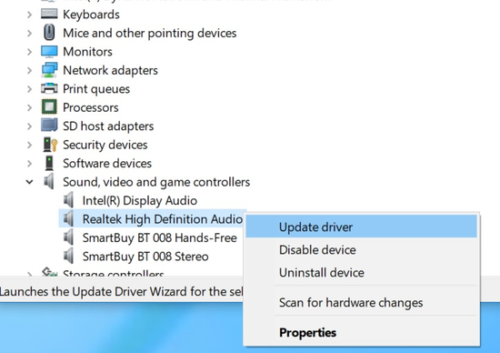
La maggior parte dei problemi relativi ai driver vengono risolti aggiornando i driver audio(updating the audio drivers) . Ecco come farlo.
- Nel menu Start di Windows, premi il tasto Windows Key + X contemporaneamente.
- Fare clic su Gestione dispositivi(Device Manager) dai risultati della ricerca.
- Individua ed espandi Controller audio, video e giochi.( Sound, video, and game controllers.)
- Seleziona il tuo dispositivo audio e fai clic con il pulsante destro del mouse su di esso.
- Fare clic su Aggiorna driver( Update Driver) dal menu a discesa.
- Fare clic su Cerca automaticamente il( Search automatically for updated software) collegamento al software aggiornato.
- Segui le istruzioni sul prompt e attendi fino al completamento dell'aggiornamento. Riavvia il sistema e controlla se il problema è riservato.
Se il problema persiste, vai al passaggio successivo.
Correzione(Fix) : i servizi audio non rispondono all'errore(Audio services not responding error) .
4. Reinstallare i driver audio

- Nel menu di avvio di Windows, premi il Windows key + X contemporaneamente.
- Fare clic su Gestione dispositivi(Device Manager) dai risultati della ricerca.
- Scorri verso il basso ed espandi Controller audio, video e giochi.(Sound, video, and game controllers.)
- Seleziona il tuo dispositivo audio e fai clic con il pulsante destro del mouse su di esso.
- Fare clic su Disinstalla( Uninstall) dal menu a discesa.
- Riavvia il tuo sistema. Dopo il riavvio, Windows installa automaticamente l'ultimo driver audio appropriato.
Ora controlla l'audio del tuo dispositivo e continua con il passaggio successivo se il problema persiste.
In alternativa, è possibile visitare il sito Web del produttore per scaricare i driver(download the drivers) ed eseguire l'installazione.
Spero che qualcosa abbia aiutato.
Related posts
Install Realtek HD Audio Driver Failure, Error OxC0000374 su Windows 10
Come aggiornare Realtek HD Audio Drivers in Windows 10
Come risolvere "Nessun dispositivo di uscita audio installato" in Windows 10
Che cos'è l'isolamento del grafico del dispositivo audio di Windows (ed è sicuro)
Come Backup and Restore Device Drivers in Windows 10
Best Free Online Screen Recorder software con Audio per Windows 10
Device Disconnetti da Windows 10 hotspot & fails per riconnettersi
Come Fix Audio Services Non rispondere a Windows 10
Come rimuovere Audio da Video in Windows 10
TeamViewer audio non funziona su Windows 10
Best Free Sound & Audio Equalizer software per Windows 10 PC
Come disabilitare Automatic Driver Updates in Windows 10
Rimuovi l'opzione Trasmetti al dispositivo dal menu contestuale in Windows 10
Uno o più audio service isn non in esecuzione su dispositivo Windows 10
Convert WMV a MP4 Utilizzo di questi convertitori gratuiti per Windows 10 PC
Fix ASUS Smart Gesture Touchpad non funziona su Windows 10
Il miglior software per Windows 10 per un audio migliore
Ocenaudio per Windows 10 è un editor audio facile, veloce, gratuito e potente
Fix USB Device Descriptor Failure in Windows 10
Correggi dispositivo USB sconosciuto in Windows 10 (richiesta descrittore dispositivo non riuscita)
